WordPress에서 페이지를 복제하는 방법 – 종합 가이드
게시 됨: 2024-03-29귀하의 웹사이트에 페이지를 빠르게 복제하고 싶으십니까? WordPress에서 페이지를 복제하는 것은 콘텐츠 생성 프로세스를 간소화하고 속도를 높이려는 경우 중요한 작업입니다. 유사한 랜딩 페이지를 만들거나 처음부터 시작하지 않고 기존 페이지를 약간 조정해야 하는 경우 페이지를 복제하면 시간과 노력을 절약할 수 있습니다.
하지만 그 단계는 생각만큼 명확하지 않습니다. 이 가이드는 WordPress에서 페이지를 복제하여 처음부터 시작하지 않고도 기존 페이지의 변형을 만들 수 있는 과정을 안내합니다.
WordPress 페이지 생성에 대한 빠른 소개
WordPress에서 페이지를 복제하는 방법을 자세히 알아보기 전에 페이지 생성의 기본 사항을 빠르게 살펴보겠습니다. WordPress에서 페이지는 웹사이트 구조의 기본 구성 요소 역할을 합니다. 이는 다목적이며 기사, 블로그 피드 및 정보, 연락처 또는 FAQ 페이지와 같은 정적 페이지와 같은 다양한 유형의 콘텐츠를 만드는 데 사용할 수 있습니다. 또한 페이지는 유사한 콘텐츠를 그룹화하고 사이트 전체에서 디자인 일관성을 유지하는 데 도움이 됩니다.
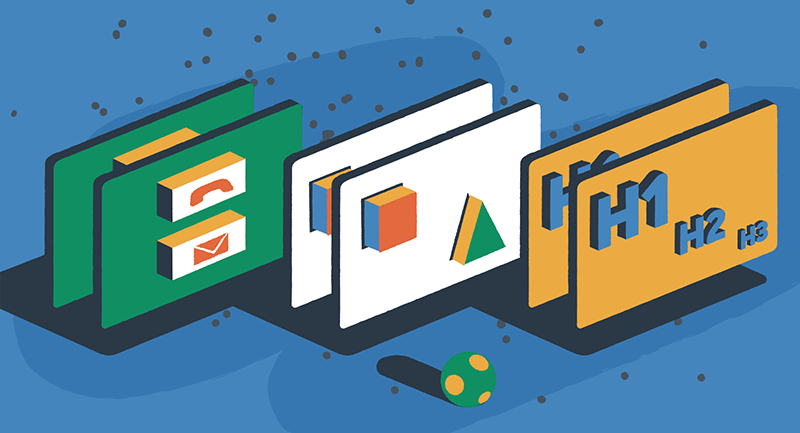
새 페이지를 만들려면 다음의 간단한 단계를 따르세요.
- WordPress 대시보드에 로그인합니다.
- 왼쪽 메뉴에서 "페이지"를 클릭하세요.
- “새로 추가”를 선택하세요.
- 제공된 필드에 페이지 제목을 입력하세요.
- 내장된 WordPress 편집기를 사용하여 콘텐츠를 추가하세요.
- 사용 가능한 옵션을 사용하여 페이지 레이아웃과 디자인을 사용자 정의합니다.
- 페이지가 만족스러우면 '게시'를 클릭하여 사이트에 게시하세요.
이제 페이지 생성에 대한 기본적인 이해를 마쳤으므로 페이지 생성이 왜 유익한지 살펴보겠습니다.
WordPress에서 페이지를 복제하는 이유는 무엇입니까?
WordPress에서 페이지를 복제하는 것이 매우 유용할 수 있는 몇 가지 시나리오가 있습니다.
백업 만들기
페이지를 크게 변경하기 전에 항상 백업을 만드는 것이 좋습니다. 페이지를 복제하면 편집 과정에서 문제가 발생할 경우에 대비해 원본 버전의 복사본을 갖게 됩니다. 이렇게 하면 필요한 경우 원본 페이지로 빠르게 되돌릴 수 있습니다.
변경 사항 테스트
새로운 디자인, 레이아웃 또는 콘텐츠를 실험하려는 경우 페이지를 복제하면 페이지의 라이브 버전에 영향을 주지 않고 이러한 변경 사항을 테스트할 수 있습니다. 이는 웹 사이트를 미세 조정하고 변경 사항이 시각적으로 매력적이고 사용자 친화적인지 확인하는 데 특히 유용합니다.
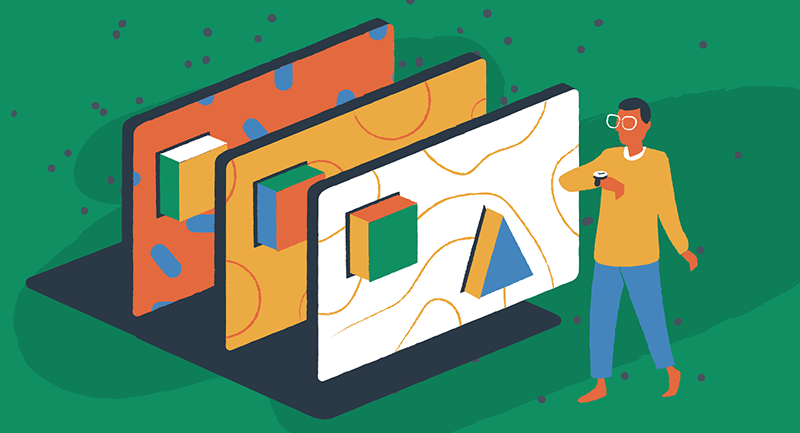
시간 절약
유사한 페이지가 필요할 때마다 처음부터 시작하는 대신 기존 페이지를 복제하면 상당한 시간을 절약할 수 있습니다. 이는 제품 페이지, 포트폴리오 항목 또는 유사한 구조를 따르는 기타 콘텐츠가 있는 경우 특히 유용합니다. 기존 페이지를 복제하고 수정하면 일관된 형식과 레이아웃으로 새 페이지를 빠르게 만들 수 있습니다.
이제 WordPress에서 페이지를 복제할 때의 이점을 이해했으므로 프로세스를 자세히 살펴보겠습니다.
WordPress에서 페이지를 복제하는 방법
내장된 기능이나 플러그인을 사용하면 WordPress에서 페이지를 쉽게 복제할 수 있습니다. 포괄적인 이해를 돕기 위해 두 가지 방법을 모두 다룰 것입니다.
방법 1 – 내장 도구를 사용하여 페이지 복제
WordPress에는 페이지의 콘텐츠를 복사하고 새 콘텐츠를 만들 수 있는 내장된 복제 메커니즘이 제공됩니다.
블록 편집기를 사용하여 페이지를 복제하려면 다음 단계를 따르세요.
- WordPress 대시보드에 로그인합니다.
- 복제하려는 페이지로 이동합니다.
- 블록 편집기에서 페이지를 엽니다.
- 화면 오른쪽 상단에 있는 점 3개 메뉴를 클릭하세요.
- "모든 콘텐츠 복사" 옵션을 선택하세요.
- 왼쪽 메뉴에서 "페이지"를 클릭하고 "새로 추가"를 선택하여 새 페이지를 만듭니다.
- 복사한 내용을 새 페이지에 붙여넣습니다.
- 내용, 레이아웃 또는 디자인을 필요에 따라 변경하여 원하는 대로 새 페이지를 사용자 정의합니다.
- 새 페이지가 만족스러우면 '게시'를 클릭하여 사이트에 게시하세요.
이 방법은 원본 페이지의 콘텐츠만 복사하며 페이지 제목, 카테고리, 태그, SEO 데이터 등의 메타데이터는 복제하지 않습니다. 메타데이터를 포함하여 페이지의 모든 측면을 복제해야 하는 경우 플러그인 사용을 고려해보세요.
방법 2 – 플러그인을 사용하여 페이지 복제
WordPress에서는 페이지 복제 프로세스를 단순화하는 여러 플러그인을 제공합니다. 이는 두 번째 동일한 페이지를 작성하기 위한 바로가기보다는 실제 복제를 포함하므로 선호되는 방법입니다.
이 플러그인을 사용하면 관련된 모든 메타데이터를 보존하면서 페이지를 복제할 수 있습니다. 다음은 사용할 수 있는 몇 가지 인기 플러그인입니다.
- 페이지 복제 – 이 플러그인은 WordPress 대시보드의 각 페이지에 "복제" 링크를 추가하여 한 번의 클릭으로 복사본을 만들 수 있습니다.
- Yoast Duplicate Post – 페이지 복제와 함께 이 플러그인을 사용하면 게시물 및 사용자 정의 게시물 유형도 복제할 수 있습니다. 추가 사용자 정의 옵션을 제공하고 복사할 요소를 선택할 수 있습니다.
- 페이지 및 게시물 복제 – 복제 프로세스를 단순화하는 또 다른 플러그인입니다. 각 페이지에 "복제" 링크를 추가하고 WordPress 대시보드에 게시하여 복사본을 쉽게 만들 수 있습니다.
이러한 플러그인을 사용하려면 다음 일반 단계를 따르세요.

- WordPress 대시보드에 로그인합니다.
- 왼쪽 메뉴에서 "플러그인"으로 이동합니다.
- “새로 추가”를 클릭하세요.
- 검색창에 설치하려는 플러그인 이름을 입력하세요(예: "페이지 복제").
- 플러그인을 설치하고 활성화하세요.
- WordPress 대시보드의 페이지 목록으로 돌아가서 복제하려는 페이지를 찾으세요.
- 일반적으로 페이지 제목 근처에 있는 플러그인에 의해 추가된 "복제" 또는 이와 유사한 옵션을 찾으십시오.
- 페이지 사본을 생성하려면 "복제" 옵션을 클릭하세요.
- 필요에 따라 복제된 페이지를 사용자 정의하고 콘텐츠, 레이아웃 또는 디자인을 수정합니다.
- 변경 사항을 저장하고 복제된 페이지를 게시합니다.
이러한 플러그인을 사용하면 보다 포괄적인 복제 프로세스가 제공되어 모든 페이지 요소와 메타데이터가 새 페이지에 복사됩니다.
페이지를 복제할 때 피해야 할 함정
WordPress에서 페이지를 복제하는 것은 매우 유용할 수 있지만 주의해야 할 몇 가지 함정이 있습니다. 원활한 복제 프로세스를 보장하려면 다음과 같은 일반적인 실수를 피하십시오.
- 동일한 페이지 게시 – 사이트에 동일한 페이지를 게시하지 않는 것이 중요합니다. 이는 검색 엔진 최적화 노력에 부정적인 영향을 미칠 수 있습니다. 검색 엔진은 고유한 콘텐츠를 선호하므로 복제된 페이지를 크게 변경하여 원본과 차별화하세요.
- 혼란스러운 URL – 페이지를 복제할 때 URL 구조가 명확하고 사이트의 기존 고유 링크 구조에 맞는지 확인하세요. 원본과 동일한 URL을 가진 중복 페이지는 사이트 SEO에 혼란을 주고 영향을 미칠 수 있습니다. 필요한 경우 URL을 수정하거나 리디렉션을 사용해 보세요.
이러한 함정을 염두에 두면 사이트의 SEO나 사용자 경험을 손상시키지 않고 WordPress의 페이지 복제 기능을 최대한 활용할 수 있습니다.
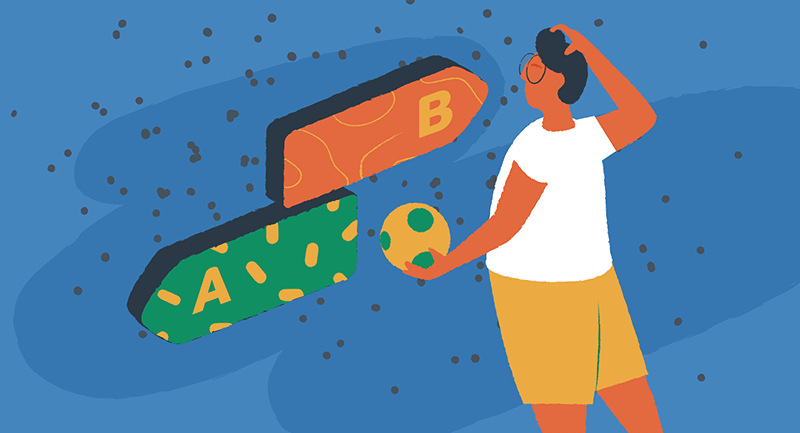
중복된 페이지를 사용한 A/B 테스트
A/B 테스트를 수행할 때 WordPress에서 페이지를 복제하는 것도 도움이 될 수 있습니다. A/B 테스트에는 페이지의 여러 버전을 만들고 성능을 비교하여 어떤 버전이 더 나은 결과를 내는지 결정하는 작업이 포함됩니다. 이 방법은 더 높은 전환율, 더 나은 사용자 참여 또는 향상된 SEO를 위해 웹사이트를 최적화하는 데 도움이 됩니다.
중복된 페이지를 사용하여 A/B 테스트를 수행하려면 다음과 같이 이 목적을 위해 특별히 설계된 플러그인을 사용하는 것이 좋습니다.
- Google Marketing Platform – Google에서 만든 도구 모음은 수백 가지 사이트 성능 측정항목을 테스트하는 데 도움이 되는 분석, 태그 관리, 캠페인 관리, 잠재고객 타겟팅 등의 통합 솔루션을 제공합니다.
- Nelio A/B 테스트 – 이 플러그인은 WordPress에 대한 포괄적인 A/B 테스트 솔루션을 제공합니다. 이를 통해 실험을 만들고, 전환을 추적하고, 다양한 대안 페이지의 실적을 분석할 수 있습니다.
- Microsoft Clarity – Microsoft가 제공하는 이 무료 히트맵 도구는 웹사이트 분석 및 통찰력을 제공하여 사용자 경험을 향상하고 디지털 성능을 최적화하는 데 유용한 데이터를 제공합니다.
A/B 테스트를 수행할 때 유기적 트래픽이 페이지 변형 간에 균등하게 분할될 수 없다는 점을 고려하는 것이 중요합니다. 테스트 페이지로 트래픽을 유도하기 위한 정확한 결과를 보장하려면 유료 트래픽 소스 또는 타겟 광고 캠페인을 사용하는 것이 좋습니다.
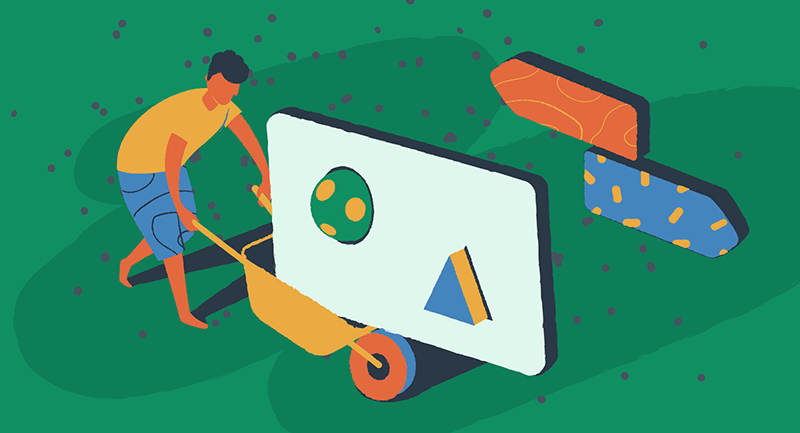
WordPress에서 페이지 리디렉션 및 이동
페이지를 복제할 때 WordPress 사이트 내에서 페이지를 리디렉션하거나 이동해야 할 수도 있습니다. 이러한 작업이 필요할 수 있는 두 가지 시나리오는 다음과 같습니다.
페이지 리디렉션
이전 페이지를 새 페이지로 바꾸는 경우 적절한 리디렉션을 설정하는 것이 중요합니다. 리디렉션은 방문자를 이전 페이지에서 새 페이지로 자동으로 보내 SEO 값을 유지하고 링크 끊어짐을 방지합니다. WordPress에서 페이지를 리디렉션하려면 다음 단계를 따르세요.
- 리디렉션과 같은 리디렉션 플러그인을 설치하고 활성화합니다.
- 플러그인 설정을 구성하고 원하는 리디렉션 규칙을 설정하세요.
- 플러그인 인터페이스를 사용하여 이전 페이지 URL에서 새 페이지 URL로의 리디렉션을 만듭니다.
- 리디렉션을 테스트하여 올바르게 작동하는지 확인하세요.
페이지 이동
때로는 WordPress 사이트의 탐색 또는 사이트맵 내에서 페이지를 이동해야 할 수도 있습니다. 페이지를 이동하면 사이트의 전반적인 구조와 구성을 개선하는 데 도움이 될 수 있습니다. WordPress에서 페이지를 이동하려면 다음 단계를 따르세요.
- WordPress 대시보드에 로그인합니다.
- 왼쪽 메뉴에서 '페이지'로 이동합니다.
- 이동하고 싶은 페이지를 찾아 그 위로 마우스를 가져가세요.
- "빠른 편집" 옵션을 클릭하세요.
- 해당되는 경우 '상위' 드롭다운을 변경하여 새 상위 페이지를 선택하세요.
- 변경 사항을 저장하려면 "업데이트"를 클릭하세요.
페이지를 전략적으로 리디렉션하고 이동함으로써 사용자 경험을 향상하고 잘 구성된 웹사이트를 유지할 수 있습니다. 이러한 조치
새로운 기술, 새로운 가능성
WordPress의 페이지 복제는 원본 콘텐츠를 변경하지 않고도 시간을 절약하고, 백업을 만들고, 변경 사항을 테스트할 수 있는 강력한 기능입니다. 이 문서에 제공된 단계별 가이드를 따르면 내장된 기능이나 플러그인을 사용하여 페이지를 쉽게 복제할 수 있습니다.
WordPress에서 페이지를 복제하는 것은 웹사이트 관리를 더욱 효율적으로 만들 수 있는 귀중한 기술이라는 것을 기억하세요. 블로거, 전자 상거래 기업가, 웹사이트 개발자 등 WordPress 웹사이트의 잠재력을 최대한 활용하기 위한 추가 리소스를 확인하세요.
